【新定番】3Dプリンターでかゆい所に手が届くモノづくりをしよう

3Dプリンタを1年ほど使っています。我が家の3Dプリンター『ANYCUBIC MEGA PRO』のご紹介も兼ね、3Dプリンターのある生活についてご紹介します。
昔からDIY好きな自分ですが、3Dプリンターはもはや我が家のDIYの新定番です。モノづくりが好きな人にとって、3Dプリンターはモノづくりが10倍くらい楽しくなるアイテムではないかと個人的には思います。
例えば100円ショップなどでプラスチック製品を探していると、

この商品、あと1センチ、サイズが小さかったらなぁ~・・・

30個入り?!1個だけほしいんだけどなぁ・・・
みたいなことってありませんか?他には、気に入る色がないとか、近所の100円ショップにはなかなかお目当てのモノが売ってないとか・・・
3Dプリンターがあると、そんな悩みを解決してくれる、まさにかゆい所に手が届く、そんなモノづくりが可能です。
3Dプリンターとは?

まずは3Dプリンターの基礎知識から!
モノづくりが好きな人は、一度は聞いたことがあるだろう3Dプリンターという道具。その名の通り、3D(立体)の造形物をプリント(印刷)できる機械です。
手のひらに乗るくらいのプラスチック製品なら、基本的に何でも作れると思ってもらえれば良いかと思います。機種によっては、家庭用でももっと大きなモノをつくることも可能です。
工業的にも様々なところで使われていて、海外では3Dプリンターで建物まで作っちゃうというから驚きですね。そしてこちらの記事(SUUMOジャーナル)によれば、2023年にはついに日本でも3Dプリンターで作られた家が一般販売されるとのことです。
3Dプリンターの種類と特徴(一般家庭用)
3Dプリンターの種類と特徴を簡単にご紹介します。細かく分類するとたくさん種類がありますが、ここでは一般家庭用として市販されている代表的な2つだけをご紹介します。
ひとつは熱溶解積層式(読み:ねつようかいせきそうしき)と呼ばれるタイプで、もうひとつは光造形式(読み:ひかりぞうけいしき)と呼ばれるタイプです。
たぶん、熱溶解積層式が最もポピュラーな3Dプリンタ―ではないかと思います。3Dプリンターと言えば、多くの人はこのタイプのものを想像する(?)のではないかと…
熱溶解積層法(ねつようかいせきそうほう、英: fused deposition modeling、FDM)は、1980年代後半に米国 ストラタシス社のスコット・クランプによって開発されたラピッドプロトタイピング・3Dプリンタにおける造形方式の一つ。(中略)熱可塑性樹脂のフィラメントを高温で溶かし、積層させることで立体形状を作成する。樹脂スプールを造形ヘッド内のプーリーで押出し、その先のヒーターで樹脂を溶解しながら、押出された樹脂を造形テーブルに押し付けるように積層を行う。
熱溶解積層式は英語表記の頭文字を取ってFDM方式とも呼ばれます。溶かした樹脂(プラスチック)を押し出して一層ずつ積み上げていくことで物体を形作っていきます。(僕が使っているのはこちらのFDM方式です。)
ソフトクリームマシーンで、コーンの上にクリームがぐるぐると積みあがっていく様子は誰もが一度は見たことあるんじゃないかと思いますが、ちょうどあんな感じです。
ソフトクリームは売店の店員さんが器用にぐるぐるっと作ってくれますが、3Dプリンターは人の手の代わりにモーターでステージ(ソフトクリームで言うコーン)を移動させて、溶かした樹脂(ソフトクリームで言うクリーム)をぐるぐると上に積み上げていくってことです。
一方、光造形式を採用した3Dプリンターも一般家庭用として市販されています。
光造形法(ひかりぞうけいほう)はラピッドプロトタイピングや3Dプリンターに使用される技術で光硬化樹脂を紫外線レーザーや類似の光源で1層ずつ硬化することによって積層してスケールモデルやプロトタイプやパターンを作成する。
光造形式では、紫外線レーザービームを当てると固まる液状の樹脂が原料で、レーザーを照射しながら一層ずつ固めていく方式です。(僕は実際には使ったことがないタイプです。)
光造形式はFDM式に比べるときれいな表面の作品が作れると一般的には言われていますが、液状の樹脂を使うので、廃液処理とか、臭いの問題とかがあって、FDM式に比べるとやや手間がかかるとも言われます。一長一短なのでどちらが良いという話ではなく、どちらが自分の目的にあっているか?という話です。
個人的には、初めて3Dプリンターに挑戦するなら、FDM式から入るのがいいのかなと思います。
我が家の3Dプリンター/ANYCUBIC MEGA PRO

僕が使っているのは、ANYCUBICというメーカーのMEGAシリーズです。FDM方式で、最大で約20 × 20 × 20 cmくらいの大きさの物体をつくることができます。正確にはMEGA PROという機種で、レーザー刻印できるヘッドも付いている機種なんですが、購入して1年、まだレーザー刻印は使っていません…。
「その機能、いらんかったんじゃない?」と言われそうですが、これから使いたい予定は色々あるんです。レーザー刻印機能も色々試してみたら、また別の記事でご紹介したいと思います。
3Dプリンターでモノづくりをする手順

3Dプリンター使ってみたいけど、使いこなせるか不安だな・・・
という方もいらっしゃるかもしれませんね。個人的には3Dプリンターでモノづくりを楽しむ仲間が増えたらいいな!と思うので、3Dプリンターでモノづくりする手順をご紹介したいと思います。あくまで僕の作業手順ですが、使用するソフトとか道具とか多少の違いはあれ、どこのメーカーの3Dプリンターを使おうとも、だいたい流れは同じかなと思います。
1.3DCADでモデリング
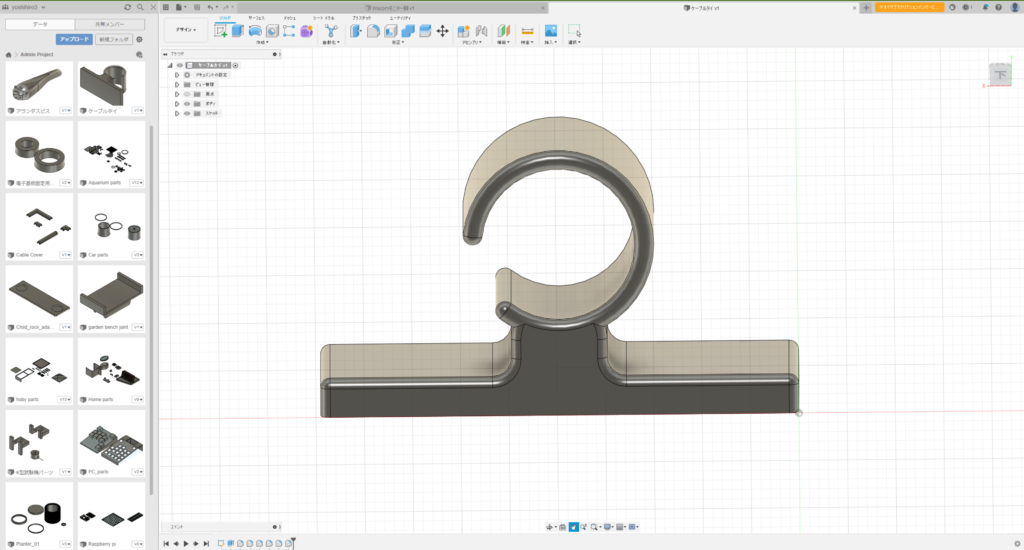
まずは3Dプリンターで作りたいモノをモデリングします。ここでは3DCADを使用します。3DCADというのは、3Dのお絵かきソフトみたいなものです。3Dプリンターで作るものは(当たり前ですが)3Dの物体ですので、まずはパソコンの中で作りたいモノを描くってことですね。
3DCADは無料、有料といろいろなソフトがあります。僕は基本的に無料で使えるソフトを使っています。一番よく使っているのはAUTODESK提供のFusion360というCADソフトです。あと、SketchUpというソフトも使います。
上の画像はFusion360でモデリングしている様子です。左側に僕がこれまでに設計したモノが(小さいですが)色々と映っていますね。大きく映っているのは、ケーブルクリップです(後ほど詳しくご紹介)。
こんな感じで、まずは3Dのお絵かきをするわけです。Fusion360はユーザーも多く、ネットで調べれば使い方を解説してくれる人がたくさんいますので、少し練習すれば使いこなせるようになると思いますよ。
2.スライサーソフトで印刷用データに変換
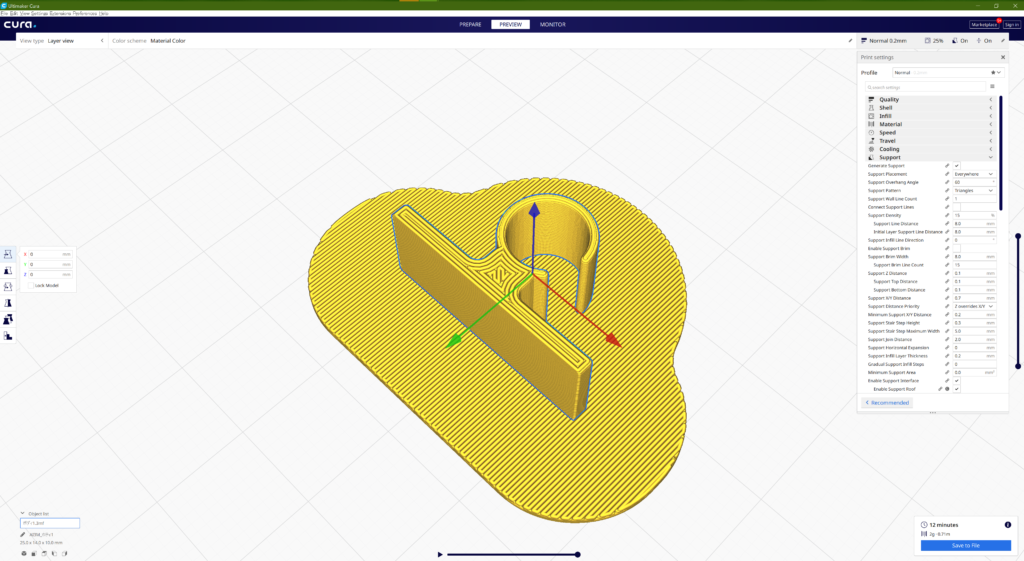
3Dモデリングをしたら、作ったモデルを3Dプリンターで印刷するためのデータに変換する必要があります。ここが、紙に印刷する2Dのプリンターとはちょっと違うところですかね。
二次元の絵を紙に印刷するときは、例えばWindowsのペイントなどお絵かきソフトで絵を描いたら、そのまま印刷ボタンを押せばプリンターから印刷されて出てきます。
3DCADでモデリングした物体を3Dプリンターで印刷する場合は、3Dプリンターが読み込めるデータ形式に変換する必要があります。3Dプリンターで読み込むデータ形式は拡張子が .gcode というファイルです。3Dモデルをgcodeファイルに変換してくれるのがスライサーソフトです。
僕はCuraというフリーソフトを使っています。これは、僕が使っているANYCUBIC社の3Dプリンターが推奨しているソフトだから、という理由です。
デフォルトの設定のままCuraでgcodeファイルを作って印刷すればモノができてきますが、かなり細かい設定を色々といじることができます。印刷するときの速度とか、どれくらい密に樹脂を詰めるとか…何十、おそらく100以上の細かな設定項目があります。
こんなのいじりだしたら、もうあなたも僕と同じ3Dプリンターヲタクですね・・・
3.いざ、印刷
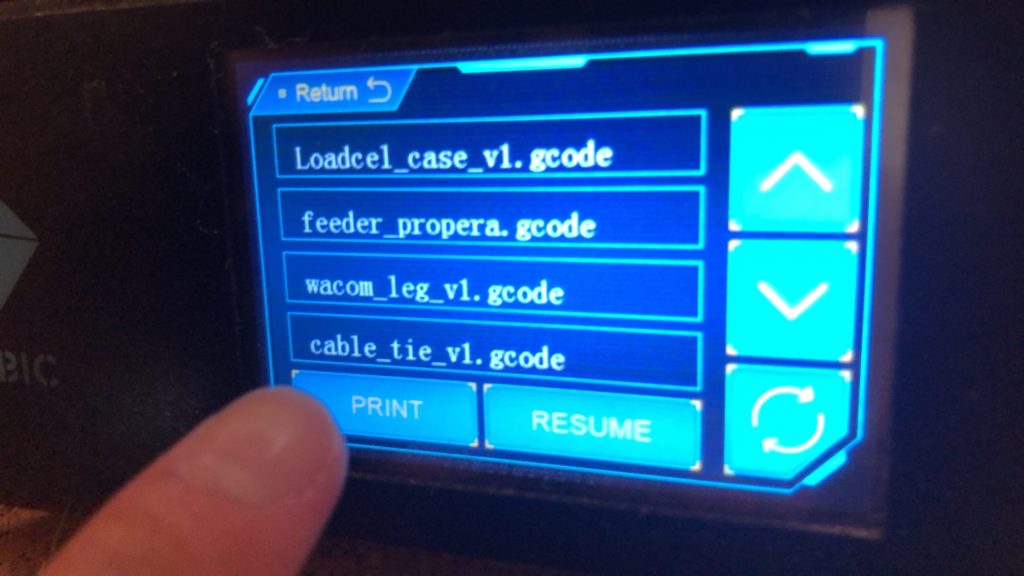
gcodeファイルができたら、いざ印刷!です。ANYCUBIC MEGAの場合は、SDカードにgcodeファイルを入れておき、その中から印刷したいデータを選んでSTARTボタンを押す、という感じです。
3Dプリンター作品集(随時更新)
それでは、3Dプリンターでつくったアレコレをご紹介しようと思います。ここでご紹介するのは僕がデザインしたオリジナル作品のみです。普段は自分のオリジナルではないものもたくさん作っています。Thingiverseというサイトに、たくさんのクリエイターさんの作品が投稿されていますので、ときどきここからダウンロードして使わせてもらっています。
作品#01|ケーブルクリップ
上の手順のところでもご紹介したケーブルクリップです。100円ショップやホームセンターでも売ってそうなモノですが、我が家の近所ではあまり見かけず。Amazonにはもちろん売ってますが、1個だけ欲しいとか、もうちょっと大きめの物が欲しいとか、そいういうのってよくあります。ということで、作ってみたモノです。
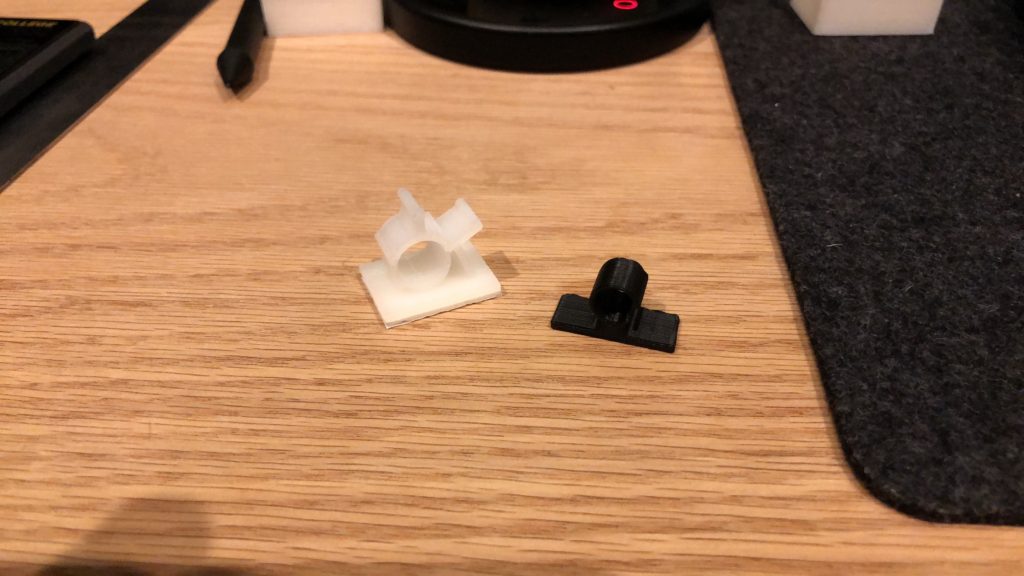
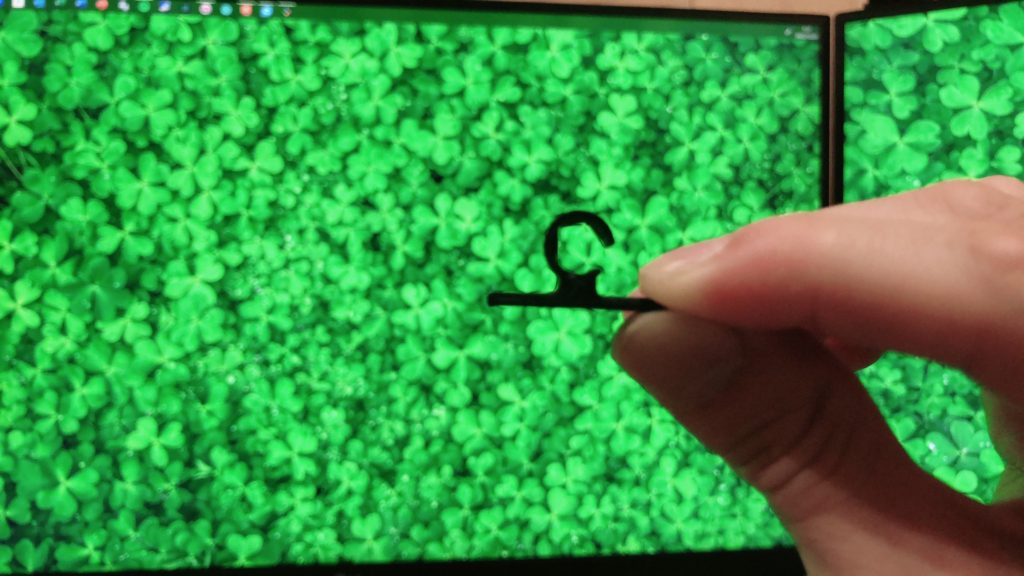
ちなみに、市販品はこちらです。
市販品は最初から両面テープが付いていたり、ケーブルを束ねる部分の太さが調整できたり、付加価値(?)は多少あるのですが、太さの調整とかできなくてもいいし、両面テープくらい自分で貼るわ、っていう僕みたいな人には、自作のこんなモノでも十分ですね。
作品#02|スマホ台

こちらも超簡単な試作品。スマホを置く台です。スマホスタンドなんて洒落たものではなく、ただ斜めに角度を付けて置きたいがためだけのスマホ台です。真横から見るとちょっと角度が付いているのが分かると思いますが、この上にスマホを寝かせると、ちょうどよい角度で置くことができます。

普段、リモートワークの仕事中、キーボードの横にスマホを置いていますが、キーボードの傾斜角度と同じ感じになって、なんとなく見栄えが良いです。

そのままだとスマホが滑ってしまうので、上面に黒いビニールテープを貼ってあります(滑り止め)。四角の中はくり抜いてありますが、特に何かを入れるわけでもなく、理由はありません。しいて言えば、フィラメント(3Dプリンターの材料の樹脂)の節約と印刷時間短縮のためにくり抜きました。
それほど強度を必要としないブロック状のものは、中身をくり抜いた方がフィラメントの節約にも印刷時間の節約にも(ひいては電気代の節約にも)なるので良いかと思います。
ただし、あまり壁を薄くし過ぎると、強度的に弱っちくなるので注意です。このスマホ台ならとくに強度は不要ですが、壁の厚さが3mmあれば、指で押しても曲がらないくらいしっかりしている印象です。
作品#03|植木鉢カバー

これはネットサーフィン中に見つけて作ってみたくなったモノのひとつです。3Dプリンターで作った(らしい)鉢カバーのオシャレな写真をネット上で見つけて、ちょうど机に緑を置きたいとおもっていたこともあり、作ってみました。自分のデスク環境に溶け込むように、木っぽい色のフィラメントで作っています。

この植木鉢カバーは3ピース構造になっています。底板と、胴体と、蓋です。胴体部分の下の方はスリットになっていて通気口をあけてあるのがポイントです(どれだけ通気効果があるのかはわかりませんが…)。一体構造で作れなくもないのですが、そうすると通気口の部分にサポート材が印刷されてしまい、それを外すのが大変そうだったので3ピース構造にしました。
制作物の中に穴、空洞部分がある場合は、場合によってはサポート材が印刷されますが、サポートが少なくなるように印刷できれば、後処理もラクだし、フィラメントと印刷時間の節約にもなります。3Dプリンター工作に慣れてきたらそんなことも考えながら設計するといいかなと思います。
ちなみに左側に写っている黒い植木鉢も3Dプリンター製です。こちらは自分で設計したモノではなくThingiverseからデータを拝借して製作した物です。そもそも植木鉢ではなく小物入れみたいな感じですが。
ちなみに育てているのはコーヒーの木(ベージュの鉢)と、プミラ(黒い鉢)です。
作品#04|三脚の部品

こちらは、「これだけで売ってたらいいのに…」みたいなモノを作った例です。(実際には売ってるんだと思いますが)
熱帯魚を飼っていますが、仕事で数泊の出張をすることも度々あり、出張中はお魚ちゃんたちの様子が気になります。そこで、SwitchBotのWEBカメラを三脚に取り付けて、水槽の前に置いています。これで、スマホアプリを使っていつでもWEBカメラの映像を見ることができます。

カメラはこんな感じでカメラ用の三脚にセットしていますが、ほとんど目立たない場所ですが、こんなところでも3Dプリンターが活躍してますという例です。

実はこのWEBカメラと三脚を接続するための、黒い台形の接続部品が、3Dプリンターで作った物です。作品というよりかなり実用品ですね。
ちなみにWEBカメラはこちらを使っています。
作品#06|熱帯魚の自動給餌器

熱帯魚関係でもうひとつ、これが僕の3Dプリンター作品の中では一番の超大作!というやつですが、お魚の餌を自動で投入してくれる自動給餌器をつくりました。上の写真で水槽のフチに付いている黒い物体が自動給餌器ですが、実はほかにも赤矢印で示した物は、すべて3Dプリンターで作った物です。

自動給餌器を上から覗くとこんな感じで、中には船の舵みたいな、モーターで回転するパーツが入っています。写真では見えませんが、中にステッピングモーターが組み込んであり、毎日決まった角度だけ回転することで、中に入れてある餌が投入される仕組みです。
水槽の上に付いている黒いメッシュも3Dプリンター製です。こちらはお魚ちゃんの飛び出し防止ネットです。

そして、水槽の横に鎮座するのが、自動給餌器を制御している装置です。配線むき出しですが、あえてこんなデザインにしています。この白い箱が3Dプリンター製です。箱の中にはRaspberry Pi(電子工作で大活躍の手のひらサイズのパソコン)が収納されています。
この装置のもう少し細かい話はnoteの記事にも書いていますので、よろしければこちらもどうぞ。

作品#07|改造トミカのパーツ

完全に趣味の世界ですが、トミカの改造なんかもやってます。僕はスズキのジムニー(シフォンアイボリー色)に乗ってるんですが、自分のクルマと同じ色のトミカが欲しくて、塗装しました。そしてルーフキャリをを付けているので、ルーフキャリアの部分を3Dプリンターで作っちゃいました。後ろにキャンピングトレーラーを引いていますが、これは実際の僕のジムニーが引いているわけではなく、こんなんだったらいいな…という妄想です。笑(キャンピングトレーラーは近所のショッピングモールで見つけたガチャガチャ)
トミカのジムニーは、現在はキネティックイエローという色しか売っていません。ちなみに初回限定版としてブリスクブルーメタリックという色も売られていました。(こちらはメルカリでGETしてしまいました・・・)
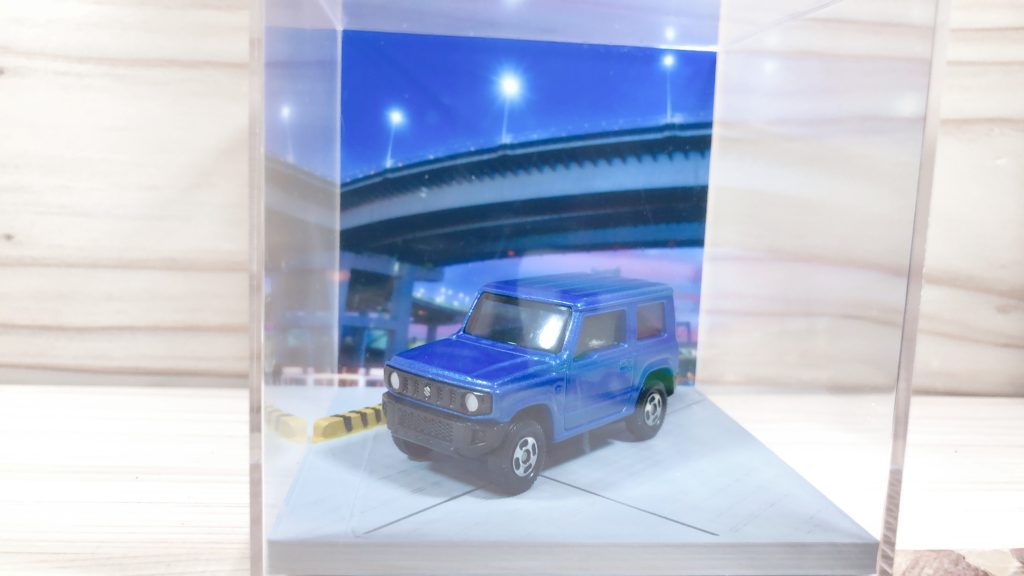
ブルーのジムニーはショーケースに入れちゃったりしているのですが、背景に首都高(?)の写真を入れて、港をイメージした箱にしてあります。実はこのジムニーが置いてある下の土台部分も3Dプリンター製です。白で制作して、道路の色と、後ろにチラッと見えている黒と黄色の縞々の縁石は塗装しました。
おわりに
作品紹介は、今後も随時更新していきたいと思います。また、ご要望があれば、3Dモデルの公開などもしていきたいと思います。
めちゃくちゃ実用品もあれば、改造トミカみたいなディスプレイ系の作品もありまして、3Dプリンターで作れるモノは幅広いです。ぜひあなたも、3Dプリンターを使ったモノづくりに挑戦してみてはいかがでしょうか?
最後まで読んでいただきありがとうございました。




